苹果手机怎么设置振动提示 iPhone手机不震动怎么办
日期: 来源:泰尔达游戏网
在日常生活中,我们经常会遇到手机不震动的情况,尤其是在紧急时刻错过了重要的通知,苹果手机作为一款智能手机,提供了丰富的设置选项来满足用户的需求,其中就包括振动提示功能。如果您的iPhone手机不震动,可能是因为您未正确设置振动提示功能。接下来我们将介绍如何在iPhone手机上设置振动提示,让您不再错过任何重要信息。
iPhone手机不震动怎么办
检查手机震动模式是否开启
1.打开静音模式,将物理静音键拨到最下面时候。就开启静音模式,一般情况下,打开静音模式,有消息会以振动方式提示。
2.如果静音模式没有振动,则进入「设置」-「声音和触感」中查看振动开关是否打开。
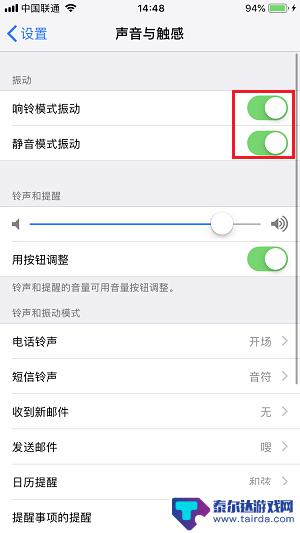
3.如果需要响铃模式同样开启振动,则两个开关均需打开。
添加自定义振动模式
如果设置后,手机依然不震动,可能并未设置振动模式。
1.「设置」-「声音」-「电话铃声」,可以看到当前「振动」显示为「关」;
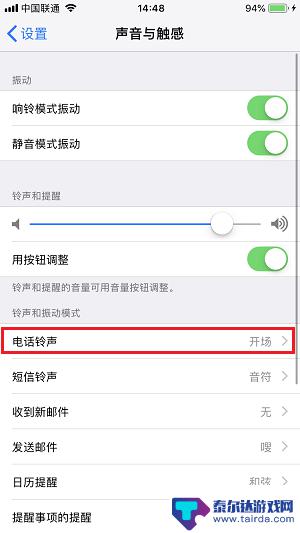
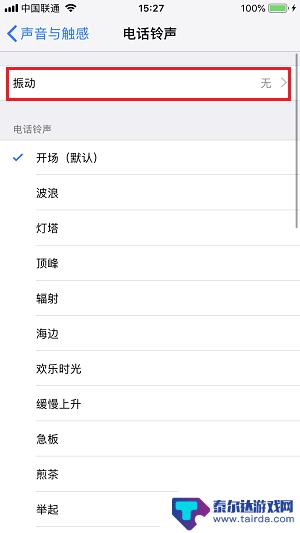
2.进入「振动」,可以选择指定的振动模式;
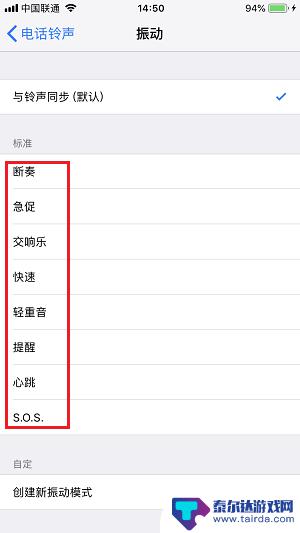
3.也可以「创建新振动模式」,自定义振动频率。
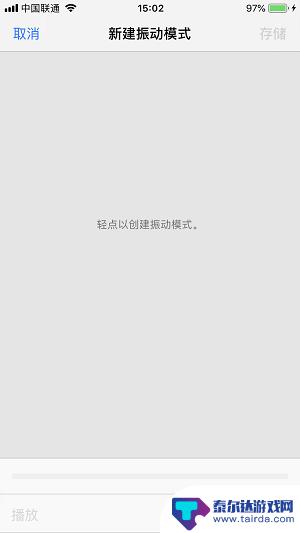
iPhone 振动损坏维修实例
1.拆机观察 J1817 有腐蚀痕迹,将其更换然后测 J1817_5 于 J1817_6,阻值正常,装好后测试,发现仍无振动。拆机发现 U1400_B2 没有阻值,该线直通 Cpu 的总控线。
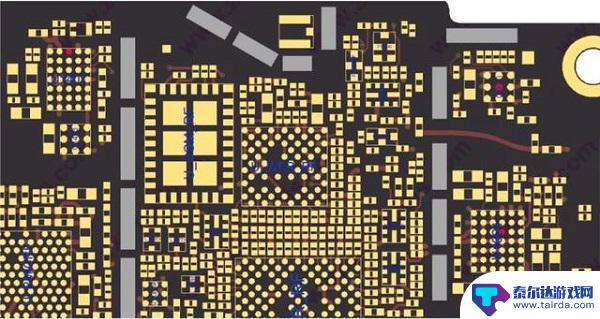
2.将 U1401 拆下测 U1401_G3 有阻值,飞线即可。测试后,功能恢复,故障解决。

以上就是苹果手机如何设置振动提示的全部内容,如果你遇到了这种情况,可以尝试按照以上方法来解决,希望这对你有所帮助。















